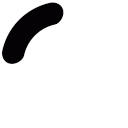BitLocker en entreprise : chiffrer les postes et centraliser les clés de récupération dans Active Directory
Sommaire
- I. Présentation
- II. Stocker les clés de récupération BitLocker dans l’Active Directory
-
III. GPO pour configurer BitLocker sur Windows
- A. Paramètre n°1 – Choisir la méthode et la puissance de chiffrement des lecteurs
- B. Paramètre n°2 – Appliquer le type de chiffrement de lecteur aux lecteurs du système d’application
- C. Paramètre n°3 – Sélectionner la méthode de récupération des lecteurs du système d’exploitation protégés par BitLocker
- D. Paramètre n°4 – Exiger une authentification supplémentaire au démarrage
- E. La GPO BitLocker est prête
- IV. Activer le chiffrement BitLocker sur Windows
- V. Comment retrouver une clé de récupération BitLocker ?
- VI. GPO – Script pour activer BitLocker sur plusieurs postes Windows
- VII. Conclusion
I. Présentation
Dans ce tutoriel, nous allons voir comment déployer BitLocker en entreprise dans le but de chiffrer les disques système des postes de travail Windows, mais aussi de centraliser les clés de récupération dans l’Active Directory.
BitLocker est une fonctionnalité intégrée à Windows et qui permet de sécuriser le contenu de votre disque grâce au chiffrement des données. En complément, vous pouvez utiliser BitLocker To Go afin de chiffrer un disque externe, une clé USB ou une carte mémoire. Nous avons déjà vu comment chiffrer un PC Windows ou un périphérique USB externe, mais en entreprise, on peut avoir besoin d’aller un peu plus loin.
Quand je dis « aller un peu plus loin », c’est-à-dire :
- Stocker les clés de récupération BitLocker dans l’Active Directory pour chaque ordinateur protégé par BitLocker
- Déployer une configuration BitLocker identique sur un ensemble de postes
- Activer automatiquement la protection BitLocker sur un ensemble de postes (sans devoir le faire à la main)
Remarque : ce tutoriel s’applique à Windows Server 2025 et Windows 11 24H2, ainsi que les précédentes versions de ces systèmes d’exploitation.
Version originale de l’article : 22 novembre 2021.
II. Stocker les clés de récupération BitLocker dans l’Active Directory
Sur votre serveur contrôleur de domaine, connectez-vous en tant qu’administrateur afin d’installer de nouvelles fonctionnalités.
Vous pouvez le faire à partir de l’interface graphique : Gestionnaire de serveur > Gérer > Ajouter des rôles et fonctionnalités. Une fois à l’étape “Fonctionnalités“, sélectionnez l’entrée “Utilitaires d’administration de Chiffrement de lecteur BitLocker” qui se situe sous “Outils d’administration de serveur distant” puis “Outils d’administration de fonctionnalités“.

L’alternative consiste à utiliser PowerShell et le cmdlet Install-WindowsFeature, comme ceci :
Install-WindowsFeature -Name "RSAT-Feature-Tools-BitLocker","RSAT-Feature-Tools-BitLocker-RemoteAdminTool","RSAT-Feature-Tools-BitLocker-BdeAducExt"
Désormais, si vous ouvrez la console “Utilisateurs et ordinateurs Active Directory“, vous allez avoir du nouveau. Accédez aux propriétés d’un objet “Ordinateur” de votre annuaire et vous verrez un nouvel onglet : “Récupération BitLocker“. C’est au sein de cet onglet que l’ordinateur viendra stocker son identifiant et la clé de récupération BitLocker associée. De cette façon, vous centralisez les clés de récupération BitLocker dans votre annuaire Active Directory.
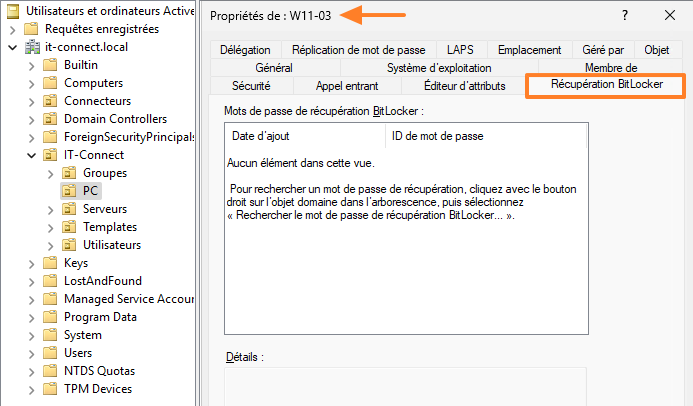
Une fois la configuration en place, vous verrez apparaître des informations dans l’Active Directory après avoir déployé BitLocker sur un poste de travail.
Note : une alternative consiste à stocker les clés dans Entra ID via la solution Microsoft Intune. Vous pouvez consulter ce tutoriel pour en savoir plus sur cette méthode.
III. GPO pour configurer BitLocker sur Windows
Toujours sur le contrôleur de domaine (ou à distance via les outils RSAT), ouvrez la console “Gestion de stratégie de groupe“. Créez une nouvelle GPO et donnez-lui un nom, par exemple “Configuration BitLocker pour Windows“.
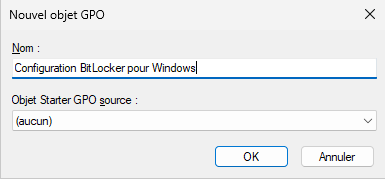
Je vous invite à lier cette GPO à une OU de test dans un premier temps pour valider la configuration, puis sur les OUs où se situent les PC à protéger. Pour ma part, comme l’unité d’organisation nommée “PC” est ciblée. Elle contient plusieurs postes de travail sous Windows 11, mais si vous avez du Windows 10, cela fonctionnera également.
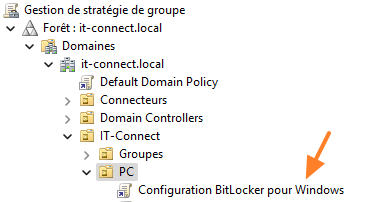
Ensuite, modifiez la stratégie de groupe “BitLocker“, car nous avons plusieurs paramètres à modifier. Naviguez jusqu’à cet emplacement :
Configuration ordinateur > Stratégies > Modèles d'administration > Composants Windows > Chiffrement de lecteur BitLocker
À cet emplacement, vous pouvez retrouver des paramètres pour trois types de lecteurs :
- Lecteurs de données amovibles : configuration de BitLocker sur les disques externes, les clés USB, etc…
- Lecteurs de données fixes : configuration de BitLocker sur les volumes correspondants aux disques locaux du PC.
- Lecteurs du système d’exploitation : configuration de BitLocker sur le disque du système Windows, donc le “C”.
Suivez les étapes de configuration ci-dessous.
A. Paramètre n°1 – Choisir la méthode et la puissance de chiffrement des lecteurs
Commençons par le premier paramètre nommé “Choisir la méthode et la puissance de chiffrement des lecteurs (Windows 10 [Version 1511] et ultérieur)“. Il sert à spécifier les méthodes de chiffrement à utiliser en fonction du type de lecteurs.
À ce sujet, Microsoft recommande d’utiliser l’algorithme XTS-AES pour les lecteurs fixes et les lecteurs de systèmes d’exploitation. Pour les disques amovibles, Microsoft recommande d’utiliser l’algorithme AES-CBC 128 bits ou AES-CBC 256 bits, si le disque est utilisé sur d’autres appareils qui ne fonctionnent pas sous Windows 10 (version 1511). Le fait de configurer les algorithmes ici va permettre d’uniformiser la configuration sur les postes.
Voici la configuration de ce premier paramètre situé directement dans le dossier “Chiffrement de lecteur BitLocker” :
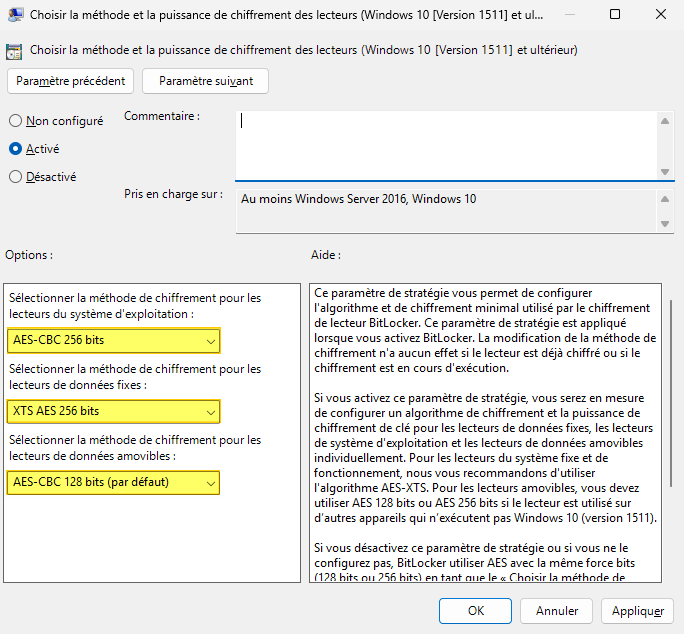
B. Paramètre n°2 – Appliquer le type de chiffrement de lecteur aux lecteurs du système d’application
Le second paramètre se situe dans “Lecteurs du système d’exploitation“, comme ceux qui suivront après. Il se nomme : “Appliquer le type de chiffrement de lecteur aux lecteurs du système d’application” et permet d’indiquer comment BitLocker doit chiffrer le disque : tout le disque ou uniquement le contenu au fur et à mesure.
Activez ce paramètre et choisissez l’option “Chiffrement de l’espace utilisé uniquement“, ce sera plus rapide sur les machines déjà en service depuis un moment, où le stockage est déjà sollicité.
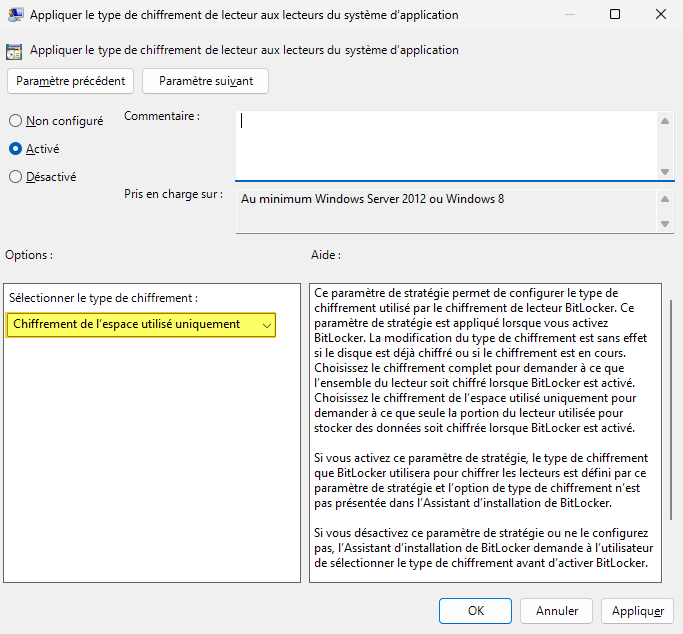
C. Paramètre n°3 – Sélectionner la méthode de récupération des lecteurs du système d’exploitation protégés par BitLocker
Le troisième paramètre à configurer se nomme : “Sélectionner la méthode de récupération des lecteurs du système d’exploitation protégés par BitLocker“. Il va permettre d’indiquer aux postes qu’ils doivent sauvegarder leur clé de récupération dans l’Active Directory et de vérifier que la clé est bien sauvegardée dans l’annuaire AD avant de commencer à chiffrer le poste.
Activez ce paramètre, et veillez à ce que les deux options suivantes soient cochées (laissez les autres options par défaut) :
- Enregistrer les informations de récupération de BitLocker dans les services de domaine Active Directory pour les lecteurs du système d’exploitation
- N’activer BitLocker qu’une fois les informations de récupération stockées dans les services de domaine Active Directory pour les lecteurs du système d’exploitation
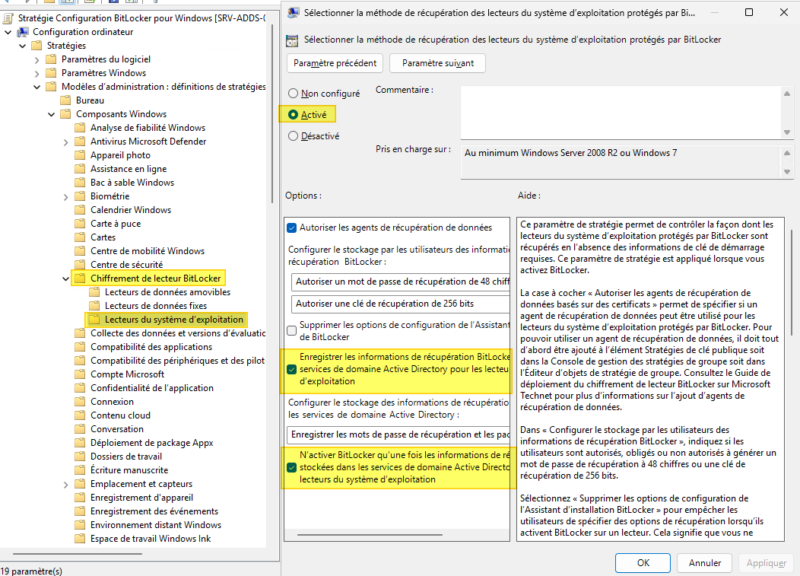
D. Paramètre n°4 – Exiger une authentification supplémentaire au démarrage
Le quatrième et dernier paramètre que nous allons configurer se nomme : “Exiger une authentification supplémentaire au démarrage“. Sa configuration est facultative si vos machines ont une puce TPM. Sinon, configurez ce paramètre pour cocher la première option puisqu’elle permet d’activer BitLocker sans qu’il y ait de puce TPM (ce qui implique de définir un mot de passe ou une clé USB de démarrage).
Vous pouvez aussi le configurer pour exiger la présence de la puce TPM, en choisissant la valeur “Exiger le module de plateforme sécurisée“, tel que présenté sur l’image ci-dessous.
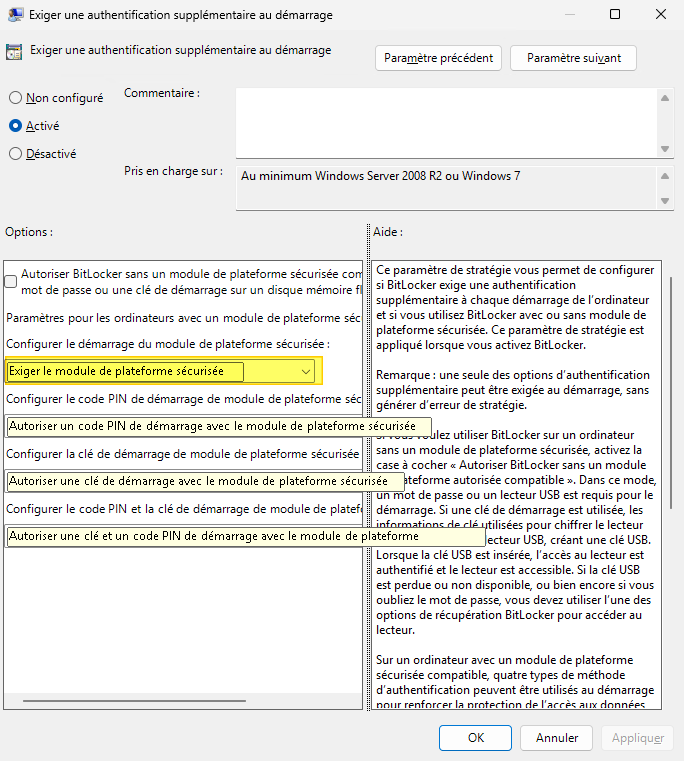
E. La GPO BitLocker est prête
La GPO pour configurer BitLocker est prête. Attention, cela ne va pas activer le chiffrement sur le disque système de vos postes. Par contre, BitLocker sera préconfiguré et prêt à être activé, en quelques clics. Nous allons voir dans la suite de cet article comment activer le chiffrement BitLocker via une GPO et un script PowerShell.
Pour le moment, nous allons tester notre GPO et la collecte des clés de récupération dans l’Active Directory.
IV. Activer le chiffrement BitLocker sur Windows
Sur un poste client sur lequel s’applique la GPO, vous devez activer le chiffrement BitLocker sur le disque système pour voir ce qui se passe. Si vous utilisez Windows 11 24H2, vous n’aurez pas besoin d’effectuer cette action, car BitLocker est préactivé : la GPO créée précédemment est suffisante, ce qui facilite le travail de l’administrateur système.
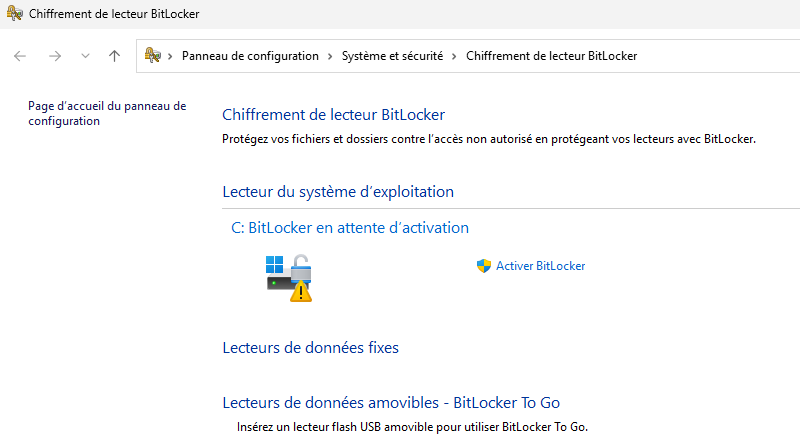
Note : pour ceux qui connaissent bien l’assistant de configuration de BitLocker sur un poste, vous verrez que certaines étapes n’apparaissent pas. C’est normal, cela correspond aux étapes préconfigurées par notre GPO.
Si vous utilisez une version antérieure de Windows 11 ou Windows 10, sachez qu’un simple clic droit sur le disque local puis un clic sur “Activer BitLocker” est suffisant. En complément, vous pouvez regarder cet article : Tutoriel – Chiffrer un disque système Windows avec BitLocker
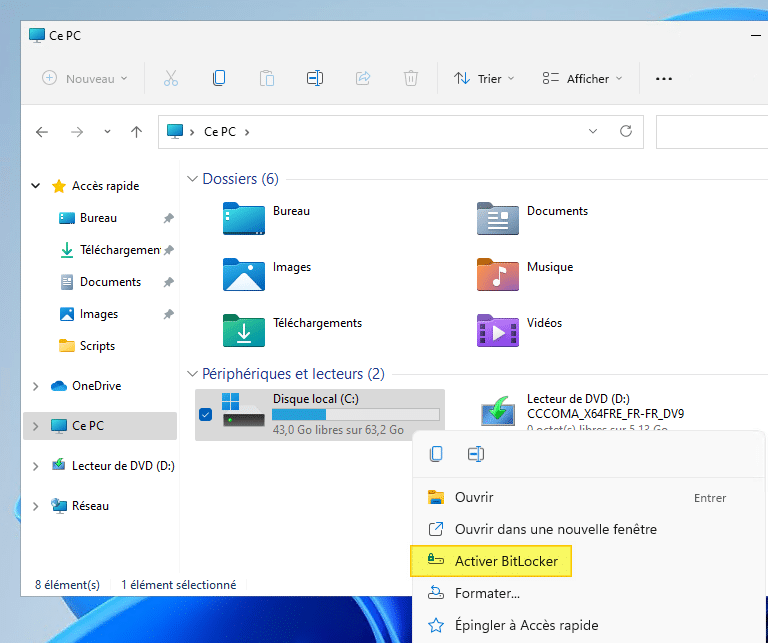
Une fois le chiffrement démarré, retournez dans la console “Utilisateurs et ordinateurs Active Directory“, accédez aux propriétés de l’ordinateur sur lequel vous venez d’activer le chiffrement et cliquez sur l’onglet “Récupération BitLocker“.
Vous devez avoir une bonne surprise et visualiser la clé de récupération (champ “Mot de passe de récupération“), comme dans cet exemple :
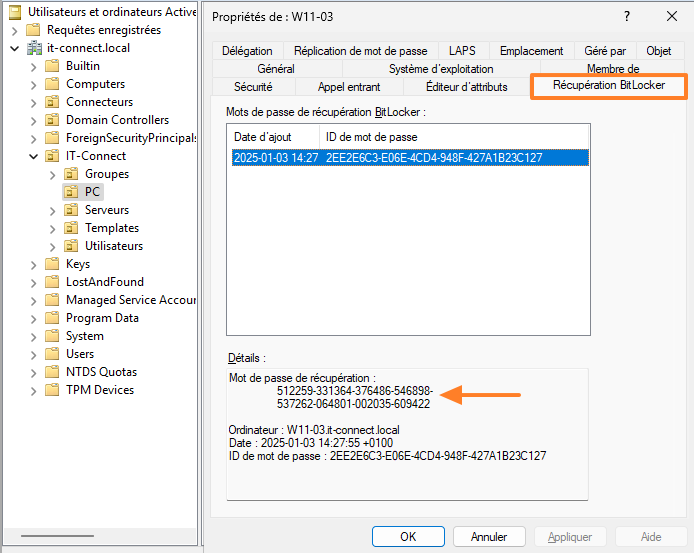
Notre configuration fonctionne très bien : les clés de récupération de nos postes seront centralisées dans l’Active Directory. Si un utilisateur vous appelle, car il a besoin de la clé de récupération, il suffira de se référer à l’Active Directory pour trouver l’information.
Si la configuration est régénérée sur le poste, une nouvelle clé de récupération sera générée. Elle viendra automatiquement s’ajouter dans l’Active Directory à la suite, sans supprimer les références de l’ancienne clé.
V. Comment retrouver une clé de récupération BitLocker ?
Dans le cas où un utilisateur est bloqué ou que vous n’avez pas le nom de la machine, retrouver la clé de récupération dans l’annuaire AD pourrait devenir un vrai casse-tête. Heureusement, grâce aux outils installés au début du tutoriel, nous pouvons rechercher une clé de récupération à partir des 8 premiers caractères de l’identifiant de l’ordinateur.
Toujours dans la console “Utilisateurs et ordinateurs Active Directory“, effectuez un clic droit sur le nom de votre domaine et cliquez sur “Rechercher le mot de passe de récupération BitLocker“.

Saisissez les 8 premiers caractères de l’identifiant du poste et cliquez sur “Rechercher“.
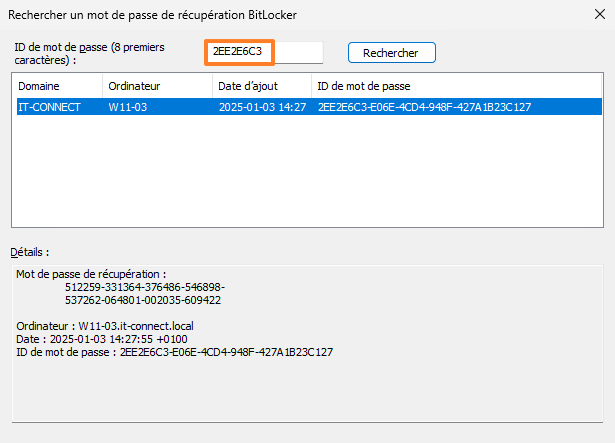
Vous n’avez plus qu’à utiliser la clé de récupération. Facile, n’est-ce pas ?
VI. GPO – Script pour activer BitLocker sur plusieurs postes Windows
Pour finir ce tutoriel, nous allons voir créer une GPO qui va permettre d’activer BitLocker sur la partition système des postes Windows. Cela va éviter de devoir configurer les postes à la main.
Pour automatiser l’activation de BitLocker, nous allons utiliser le module PowerShell “BitLocker” qui est intégré à Windows et qui est plus dans l’air du temps que l’outil manage-bde. Avant de vous livrer le script tel quel, je vais vous expliquer quelques commandes.
A. Configurer BitLocker avec PowerShell
Pour connaître l’état de BitLocker sur votre disque système, vous pouvez exécuter cette commande (la variable d’environnement $env:SystemDrive permet de récupérer la lettre du lecteur où est installé Windows) :
Get-BitLockerVolume -MountPoint $env:SystemDrive
Lorsqu’un disque est protégé par BitLocker le statut est “FullyEncrypted“, alors qu’à l’inverse le statut est “FullyDecrypted” si le disque n’est pas chiffré.
Ensuite, il faut ajouter une méthode de protection pour la clé BitLocker. Si votre machine dispose d’un module TPM, utilisez cette commande :
Add-BitLockerKeyProtector -MountPoint $env:SystemDrive -TpmProtector
À l’inverse, si la machine n’a pas de puce TPM, il faudra s’appuyer sur un mot de passe (à saisir au démarrage de la machine). Ce qui donne une commande différente. Voici pour définir le mot de passe “bonjour123” :
$BitLockerPwd = ConvertTo-SecureString "bonjour123" -AsPlainText -Force Add-BitLockerKeyProtector -MountPoint $env:SystemDrive -PasswordProtector -Password $BitLockerPwd
Quand c’est fait, vous devez activer BitLocker sur la partition système grâce à la commande “Enable-BitLocker“. Si vous souhaitez que le matériel soit vérifié avant que BitLocker commence à chiffrer, supprimez le paramètre “-SkipHardwareTest” de la commande ci-dessous. Cela implique qu’il faudra redémarrer, et que si tout est correct, alors le chiffrement BitLocker débutera.
Enable-BitLocker -MountPoint $env:SystemDrive -RecoveryPasswordProtector -SkipHardwareTest
Cette commande retourne la clé de récupération dans la sortie et c’est aussi cette clé que vous allez retrouver dans l’Active Directory :
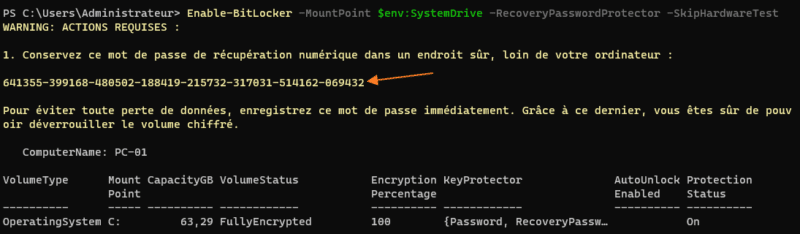
Finalement, pour chiffrer le disque système de nos machines Windows par script, nous obtenons le bout de code ci-dessous (grâce à la condition “if” nous effectuons l’opération seulement si le disque n’est pas chiffré pour le faire qu’une seule fois).
if(((Get-Tpm).TpmReady -eq $true) -and ((Get-BitLockerVolume -MountPoint $env:SystemDrive).VolumeStatus -eq "FullyDecrypted")){
Add-BitLockerKeyProtector -MountPoint $env:SystemDrive -TpmProtector
Enable-BitLocker -MountPoint $env:SystemDrive -RecoveryPasswordProtector -SkipHardwareTest
}
Bien sûr, vous pouvez compléter et améliorer ce bout de code même s’il fonctionne en l’état. Désormais, il faut l’exécuter au démarrage de Windows au travers d’une GPO.
B. Exécuter le script par GPO
Commencez par créer un script PowerShell (fichier PS1) et intégrez le bout de code ci-dessus dans votre fichier. Pour ma part, je nomme ce script “Enable-BitlockerOnWindows.ps1“.
Ensuite, je vous invite à modifier la GPO créée précédemment pour configurer BitLocker, afin d’y inclure l’exécution du script. Nous allons utiliser une tâche à exécution immédiate pour exécuter ce script sur les machines : la tâche sera exécutée une fois pour activer BitLocker (sans redémarrage). L’utilisation d’un script de démarrage présente des problèmes d’autorisation. Cette méthode est plus efficace. Il s’agit de la méthode décrite en détail dans ce tutoriel :
Parcourez les paramètres comme ceci :
Configuration ordinateur > Préférences > Paramètres du Panneau de configuration > Tâches planifiées
Puis, effectuez un clic droit afin de mettre votre souris sur “Nouveau” et de cliquer sur l’option “Tâche immédiate (au minimum Windows 7)” dans le menu. Commencez par la configuration de l’onglet “Général“.
- Indiquez un nom et une description
- Définissez l’option “Configurer pour” sur la valeur “Windows 7, Windows Server 2008 R2” pour avoir accès aux paramètres les plus récents.
- Cochez l’option “Exécuter avec les privilèges les plus élevés” car il s’agit d’une tâche d’administration qui nécessite des permissions élevées.
- Indiquez la valeur “NT AUTHORITYSYSTEM” comme nom de compte à utiliser pour exécuter le script (utile pour les tâches d’administration).
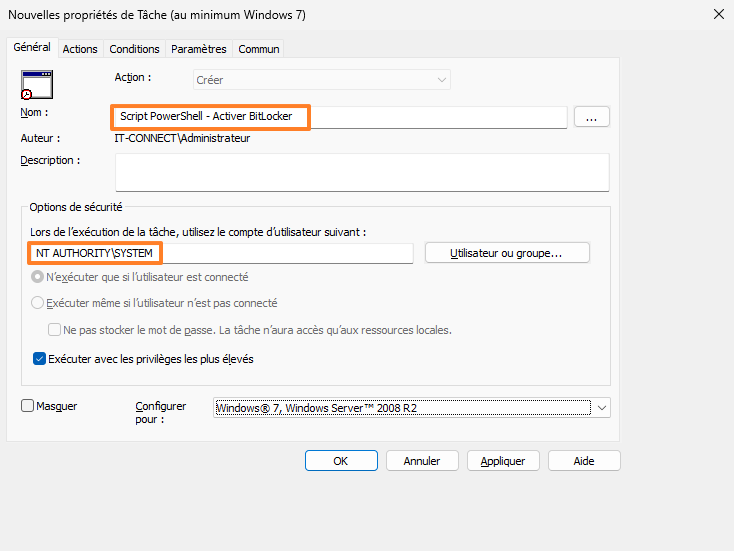
Passez sur l’onglet “Actions” et créez une nouvelle entrée en cliquant sur le bouton “Nouveau“. Indiquez “powershell.exe” comme valeur pour le programme, puis pour les arguments, ajoutez cette ligne, en adaptant le chemin vers le script PowerShell :
Ce qui donne :
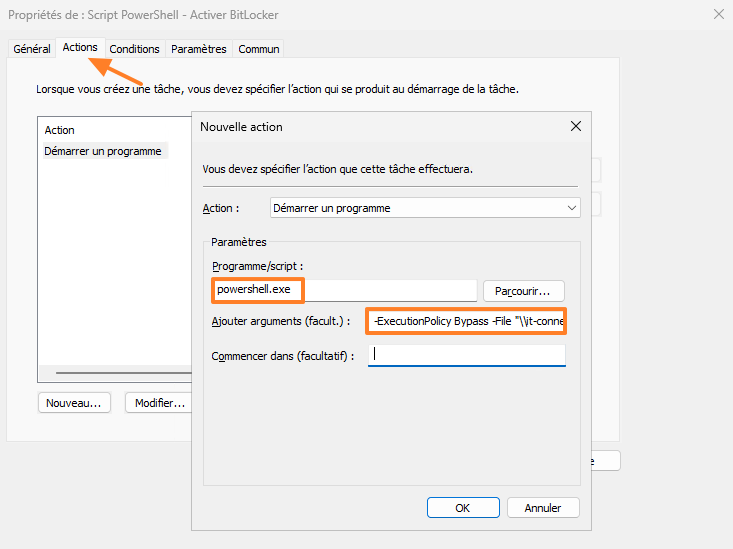
Validez, la stratégie de groupe est prête ! Elle contient une tâche à exécution immédiate telle que présentée sur l’image ci-dessous.

Il ne reste plus qu’à patienter que le script PowerShell soit exécuté sur un poste client où BitLocker n’est pas actif. Vous pouvez forcer l’actualisation des GPO avec “gpupdate /Force” et ensuite, patientez sans redémarrer. Le chiffrement du disque système doit démarrer et la clé de récupération doit être visible dans l’Active Directory directement.
Remarque : la machine ne doit pas avoir un CD/DVD (ou une image ISO) dans son lecteur, sinon l’activation de BitLocker échouera.
VII. Conclusion
En suivant ce tutoriel, vous devriez être en mesure d’activer et de configurer BitLocker sur les machines Windows de votre entreprise ! La bonne nouvelle, c’est qu’avec Windows 11 24H2 ce processus est simplifié. En effet, il n’est même pas nécessaire d’activer BitLocker avec un script Powershell, ni même manuellement. Il suffit de configurer BitLocker puisqu’il est déjà préactivé sur cette version de Windows 11.
Si votre déploiement ne fonctionne pas, vérifiez la configuration de la GPO. Regardez en priorité le paramètre “Exiger une authentification supplémentaire au démarrage” car toutes les configurations ne sont pas autorisées. L’exécution manuelle de la commande “Add-BitLockerKeyProtector” sur une machine peut vous permettre d’obtenir d’en savoir plus à ce sujet (si la commande retourne erreur liée à la stratégie).